
Amis dessinateurs, habitués de l’illustration numérique ou non, nous allons tester aujourd’hui une tablette graphique avec écran, la tablette Huion Kamvas 13 !
Dans cet article, je vais vous donner mon avis personnel sur ce produit, en comparaison avec les tablettes que j’ai déjà utilisé auparavant.
Je précise donc que je n’ai utilisé que deux types de tablette différent jusqu’à présent :
- Durant mes études de dessin, j’utilisais une petite tablette sans écran ni boutons de raccourcis de chez Wacom. Très légère, abordable, mais pas très pratique.
- Depuis 5 ans, je dessine sur un iPad Pro, alors il me serait sûrement difficile de revenir à une tablette sans écran.
Ceci étant dit, ouvrons la boîte !
Unboxing de la tablette Huion Kamvas 13
L’image utilisée pour la présentation de la boite est vraiment magnifique. Ce n’est pas grand chose mais recevoir un produit avec un joli packaging fait toujours son petit effet.
Il est regrettable que le paquet soit passé entre les mains de La Poste car, comme d’habitude, les coins ont été endommagés…
Mais heureusement pour la tablette Huion Kamvas 13, la boite est solide, et une petite mousse se trouve dans le couvercle pour amortir les chocs.
Qu’y a-t-il dans la boite ?

+le gant à deux doigts visible plus loin dans l’article
- La tablette Huion Kamvas 13
- Un stylet
- Un porte-stylet (avec deux positions possibles)
- Un gant pour écran tactile
- Les câbles de connexion USB
- Une rallonge USB
- Un CD Rom d’installation
- Un petit chiffon en microfibre pour nettoyer l’écran
Premières impressions
La tablette graphique
Le design de la tablette Huion Kamvas 13 est très élégant, avec sa surface mate et ses coins arrondis. Elle est plutôt grande, mais l’écran en lui-même est un peu plus petit, puisqu’elle présente 8 boutons de raccourcis.
Les 8 boutons sont alignés sur le côté gauche. Je trouve ça pratique en tant que droitière, mais je pense qu’un gaucher préfèrera tenir la tablette à l’envers (il est possible de tourner l’écran par le biais de la fenêtre du driver).
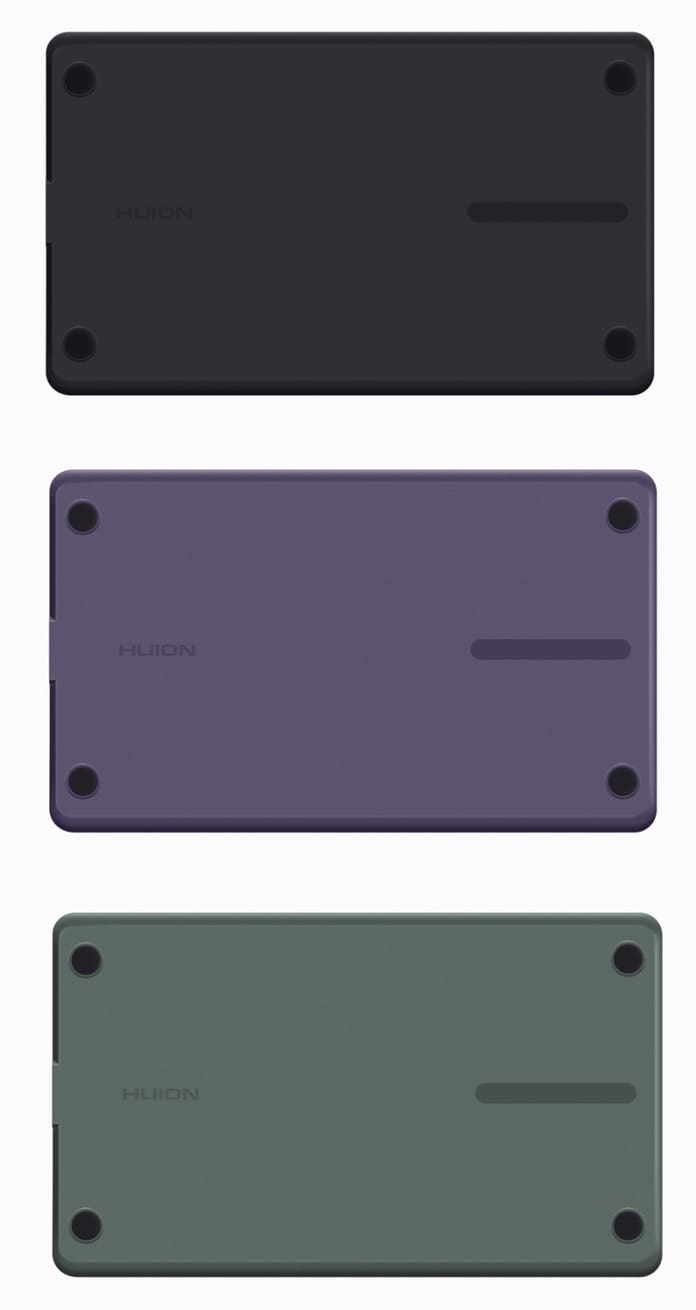
Certains boutons ont un petit relief sur le dessus, ce qui permet de ne pas se tromper quand on se sert des raccourcis sans quitter l’écran des yeux.
La surface de dessin n’est pas lisse comme du verre, comme j’en ai l’habitude avec l’iPad. Et je suis sûre qu’il est plus agréable de dessiner dessus, car ça semble plus proche de la texture du papier ! (Je verrai ce que ça donne en l’essayant tout à l’heure.)
La tablette existait en trois couleurs au choix : noir, vert et violet. (J’ai choisi le vert pour changer un peu du noir)
Le stylet
Le stylet est ergonomique et dans une matière non glissante. De plus, la partie la plus lourde est celle que l’on tient, ça permet une bonne prise en main.
Les boutons sont au niveau du doigt, pour ouvrir les raccourcis facilement, comme sur la plupart des stylets.
Bon à savoir : ce stylet n’a pas besoin d’être chargé !
Le porte-stylet

J’aime qu’un porte stylet soit fourni. En plus, il est possible de mettre le stylet à l’horizontale ou à la verticale, au choix.
Lorsque je l’ai sorti de la boite, j’ai entendu quelque chose bouger à l’intérieur : j’ai cru qu’il avait été endommagé pendant le transport. Mais en y regardant de plus près, j’ai vu qu’il était possible de le dévisser. Et là, surprise ! Des mines de rechange (10 au total) pour le stylet étaient cachées à l’intérieur !

Un gant
Un gant est fourni avec la tablette ! J’ai trouvé ça très attentionné de la part d’Huion. Pour mes deux autres tablettes, j’avais été obligée d’en chercher par mes propres moyens…
Il est pas vraiment utile pour la Huion Kamvas 13, puisque son écran n’est pas tactile et qu’il ne réagit qu’au contact du stylet sur la surface, mais il permettra de glisser plus facilement pour tracer des lignes.

Le gant fourni avec la tablette Huion Kamvas 13
Le câble
Ce n’est qu’un petit détail, mais le câble de branchement est coudé. Ce sera non seulement plus pratique pour gérer l’espace de travail autour de la tablette graphique, mais ça permettra aussi de ne pas l’abîmer trop rapidement.
Prise en main de la tablette Huion Kamvas 13
Installation
Pour utiliser cette tablette graphique, il est nécessaire de la brancher à un ordinateur. Elle n’a pas de batterie, ni de processeur. Elle n’est donc pas utilisable seule.
Mais ! Il semblerait qu’il soit possible de la brancher à certains téléphones, ou à certaines tablettes numérique, du moment qu’ils/elles ont un port USB-C ! Je n’ai malheureusement pas pu le tester pour vous, n’ayant pas ce type d’appareil à disposition.
Un film anti-reflet est déjà collé sur l’écran, il faut faire attention à ne pas le décoller en même temps que le film de protection.
Réglages
Calibrage du stylet
Cette étape est très simple à faire, il suffit de suivre les instructions s’affichant sur la fenêtre du driver. On nous demande de viser le centre de petites cibles avec la mine.
Afin de faciliter le réglage de la sensibilité du stylet, une fenêtre de test se trouve directement dans le driver, pour ne pas avoir à faire des aller-retour entre le logiciel de dessin et la fenêtre de réglage.
Paramétrage de l’écran

Il est possible de changer la luminosité, les contrastes, les couleurs, la netteté, etc. de l’écran, comme sur n’importe quel écran d’ordinateur.
La manipulation se fait grâce à un raccourci, en pressant les deux boutons du milieu de la tablette pendant quelques secondes.
Personnalisation des boutons
Il y a au total 10 boutons personnalisables : 8 sur le côté gauche de la tablette, et 2 sur le stylet.
Certains raccourcis ont déjà été programmés, tels que le zoom et le dé-zoom sur les deux boutons du centre sur la tablette, ainsi que la gomme sur le bouton du bas du stylet.
Il est possible de les modifier très facilement, à l’aide du menu du driver installé pour la tablette Huion Kamvas 13.
Test de la tablette Huion Kamvas 13
Bon, il est temps de dessiner sur ce nouvel outil ! Je lance un fond sonore pour trouver l’inspiration (voir l’astuce de Kuru sur les fonds sonores), et je me décide à faire des petits croquis de Drafty (mascotte de Mangadraft), pour le plaisir.
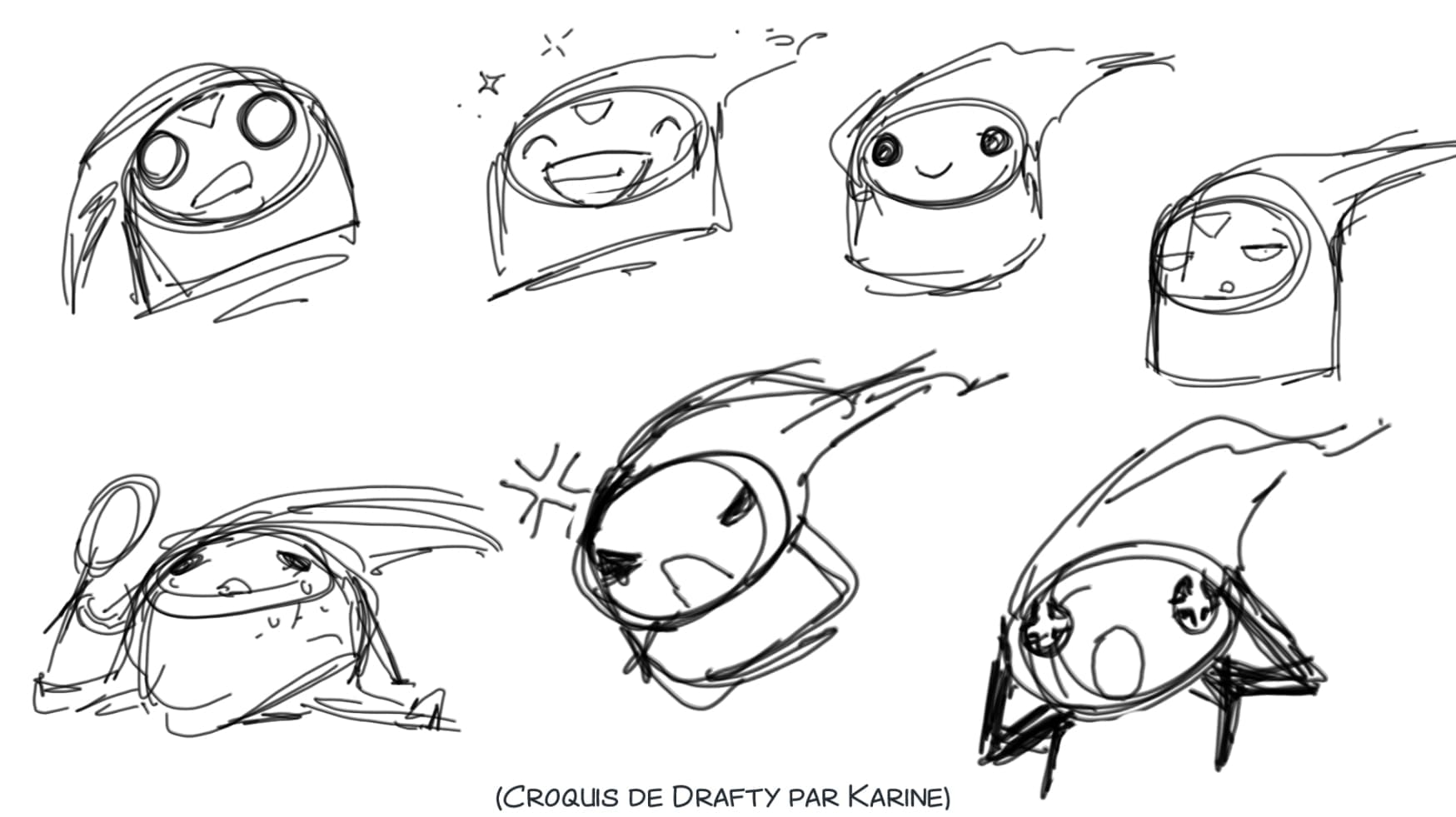
La qualité de l’affichage
L’affichage est de très bonne qualité, presque aussi bonne que celui d’un écran d’ordinateur habituel. La résolution de 1080 pixels est très suffisante.
La tablette affiche exactement le même contenu que l’écran de votre ordinateur. Il n’est donc pas obligatoire d’allumer les deux en même temps.
Je remarque néanmoins que, parfois, le texte de certaines fenêtres est légèrement flou.
La surface de l’écran
La texture de la pellicule anti-reflet de l’écran rend le dessin très agréable. Elle a tellement de grains que le gant n’est pas vraiment nécessaire, au final. La main glisse très facilement sur la surface.
La sensation est presque la même que celle d’un dessin traditionnel sur papier, faire des croquis sur cette tablette est bien plus plaisant qu’en faire sur un écran en verre.
J’ai mis du temps à m’habituer au fait que la tablette Huion Kamvas 13 n’est pas tactile. D’instinct, j’essayai de zoomer en passant mes doigts sur l’écran, au lieu d’utiliser les boutons de raccourci pour le zoom.
Utilisation de la gomme
Je gomme à plusieurs reprise, et je me rends compte que si je maintiens la pression sur le raccourci « gomme » du stylet, je n’ai pas besoin de re-sélectionner le pinceau après l’avoir utilisé.
En revanche, une pression courte sur ce bouton sélectionne l’outil gomme pour de bon. Dans ce cas là, la gomme devient l’outil principal et une fois terminé il faudra re-sélectionner le pinceau manuellement.
Le stylet
Comme je l’ai déjà précisé plus haut, le stylet est bien équilibré, bien que plutôt léger.
Ce stylet est très sensible, la tablette capte même mes lignes les plus légères. Quand je change l’orientation de ma main, l’orientation du pinceau à l’écran change en même temps, grâce aux capteurs.
L’espace entre la pointe du stylet et l’écran est maigre, ce qui me donne l’impression que les lignes que je trace sortent directement de la mine. J’ai néanmoins du mal à m’habituer au curseur, visible en permanence, qui suit mon stylet sur l’écran.
Je note que même s’il est tentant d’utiliser le stylet comme souris quand on utilise la tablette, il réagit différemment d’une souris : comme il est extrêmement sensible, il m’arrive fréquemment de double-cliquer, au lieu de simplement sélectionner.
Inclinaison de la tablette
Si comme moi vous n’aimez pas dessiner parfaitement à plat sur votre bureau, il vous faudra sûrement acquérir le support permettant de régler l’inclinaison de la tablette, qui n’est pas inclus dans le coffret de la tablette Huion Kamvas 13.
J’ai essayé de l’adosser sur une pile de livre, mais la surface du dos est tellement plate que la tablette retombe régulièrement à plat.
La pellicule anti-reflet rend malheureusement la visibilité de l’écran plus difficile, si l’on n’est pas parfaitement au dessus.

Conclusion
En résumé
Voici donc ce qu’il faut retenir sur la tablette Huion Kamvas 13 :
- Très bonne qualité d’affichage
- Beaucoup d’options pour les réglages
- Beaucoup de petits ajouts très utiles comme les petits reliefs sur les boutons, ou le fait que le câble soit déjà coudé.
- Le stylet n’a pas besoin d’être rechargé
- La texture de la pellicule sur la surface est très agréable sous le stylet, elle donne un effet papier.
- Mais elle rend difficile la visibilité de l’écran si l’on n’est pas parfaitement en face de la tablette.
- Le stylet est bien équilibré, la mine est très sensible…
- Mais ce n’est pas une souris !
- Beaucoup de matériel est fourni dans le coffret (porte-stylet, gant, rallonge de câble…)
- Mais si l’on n’aime pas dessiner à plat, il faut prévoir l’achat du support (qui n’est pas inclus)
Le mot de la fin
Cette tablette graphique a un excellent rapport qualité-prix, je ne peux que vous la recommander. De plus, elle est livré très rapidement (en moins d’une semaine dans mon cas) et vient avec une garantie de deux ans, ce qui donne le sentiment qu’elle est plutôt solide.
C’est une excellente tablette pour un dessinateur qui voudrait apprendre à dessiner au numérique, grâce à sa texture papier et ses paramétrages très simples.
Voici à nouveau le lien où la trouver sur le site d’Huion : Tablette Huion Kamvas 13.
Notre test de la tablette Huion Kamvas 13 touche à sa fin, j’espère que vous y aurez trouvé les informations que vous cherchiez !
Je vous donne rendez-vous pour un nouvel article très bientôt ! En attendant, dessinez-bien !











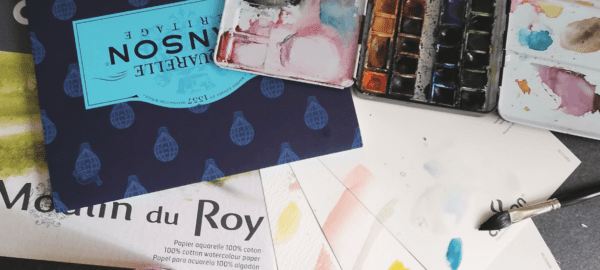


Bonjour. J’ai pris plaisir à vous lire. J’ai acquis cette tablet5pour les fêtes, donc récemment . J’avais une bamboo auparavant de Wacom. Dans cette tablette tout est parfait. Elle correspond en tous points à ce que vous rapportez. Néanmoins il faut qu’il y ai un hic. Ce hic concerne la précision du stylet. Je travail avec différents logiciels tels que notamment Art range pro. Lors de l’utilisation sur calques. Il y a un léger décalage entre le stylet et le trait sur la toile, ce qui force anticiper son geste. Ce qui m’est vraiment pénible. Mes paramètres sont pourtant bien réglés y compris sur le logiciel. J’en suis venue à me demander si cette tablette est compatible avec tous les logiciels? Vous pourrez certainement éclairer ma lanterne. Merci d’avoir pris le temps de me lire.
Bonjour Lyvie, merci pour ce retour.
J’avoue que je n’ai pas rencontré ce problème et je n’ai pas trouvé de solution miracle. Je viens de chercher les compatibilités avec les logiciels de dessin sur Huion et je ne les trouve pas d’affichées comme ça peut être le cas chez Xp-pen par exemple.
Ceci dit, le problème me semble venir du calibrage de la tablette. C’est une manip à faire au début, depuis le pilote de la tablette, où on doit appuyer sur des croix avec son stylet pour que la taille de la zone de tracé soit cohérente avec les dimensions de son écran. Je t’invite à faire ou refaire ce calibrage, tester sur un autre logiciel pour voir s’il s’agit d’une erreur de compatibilité et si le problème persiste, il faudrait contacter le fabricant directement pour plus d’aide. https://huionshop.fr/pages/support-1
J’espère que ça t’apportera déjà un début de réponse…
bonjour, j’ai le même tablette mais j’ai quelque soucis. l’écran n’ai pas allumé et de plus le bouton s’éclaire rouge peux tu m’aider
Bonjour Caroline,
Pour toute demande de support à propos des tablettes, on vous recommande de contacter directement le fabricant qui saura mieux vous renseigner que nous. 🙂
Page d’assistance HUION : https://support.huion.com/
Mail : service@huion.com
Il y a une bonne marque au rapport qualité/prix très interréssant aussi, c’est XP-PEN . Ils font des tablette graphique de très bonne qualité.
j’ai une XP-Pen Artist 22 2e génération ( https://www.xp-pen.fr/product/864.html ) que j’aime beaucoup, Je l’utilise pour la retouche d’image et dessiner en Photoshop.
je dois avouer que je suis surpris de la qualité de celui ci mise à par le manque de raccourci à meme la tablette elle est très bonne pour le prix je vous la recommande.